Bạn không ghét khi bạn muốn xem video nhưng không thể tăng âm lượng? Có một giải pháp đơn giản cho vấn đề đó. Bạn có thể bật phụ đề và xem phụ đề trên YouTube cho PC và thiết bị di động.
Chú thích YouTube Video là thực tế vì nhiều lý do. Có thể bạn bị khiếm thính, hoặc có thể bạn chỉ muốn đọc để bạn có thể hiểu mọi thứ đang được nói.
Bài viết này chỉ cho bạn cách dễ dàng bật và tắt chú thích. Nó cũng cho phép bạn tùy chỉnh kiểu phông chữ theo sở thích của bạn và xem bảng điểm bất cứ khi nào bạn muốn. Chúng ta hãy xem làm thế nào để làm tất cả điều này.
Làm cho nó có thể YouTube Chú thích trên PC
Phiên bản PC của YouTube cung cấp cho bạn hầu hết các tùy chọn để tùy chỉnh chú thích bạn thấy trên video bạn đang xem. Thực hiện theo các bước sau để làm cho chú thích xuất hiện và thay đổi giao diện của chúng:
1. trên YouTube, bấm vào video bạn muốn xem.
2. Nhấp vào biểu tượng bánh răng (Cài đặt).
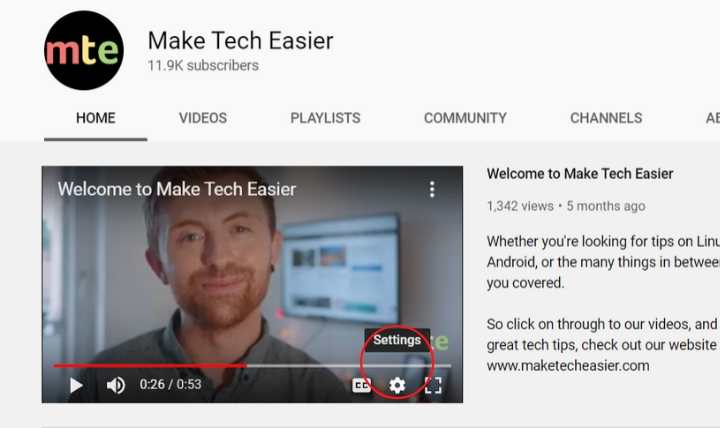
3. Chọn "Phụ đề / CC."
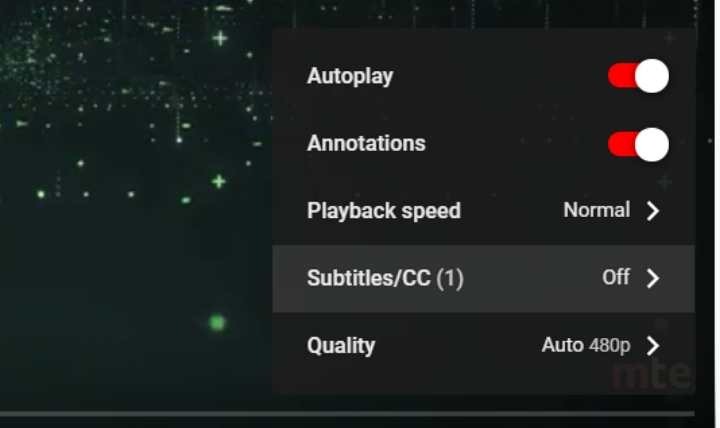
4. Chọn ngôn ngữ bạn muốn sử dụng trong danh sách.
5. Các chú thích xuất hiện trên video.
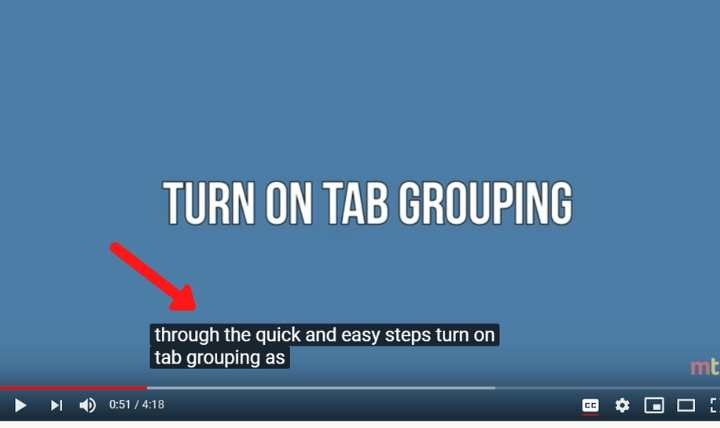
Bạn cũng có thể thay đổi kiểu phụ đề trên YouTube video trên PC của bạn. Bạn có các tùy chọn cho các kiểu như phông chữ, kích thước, màu văn bản và màu nền.
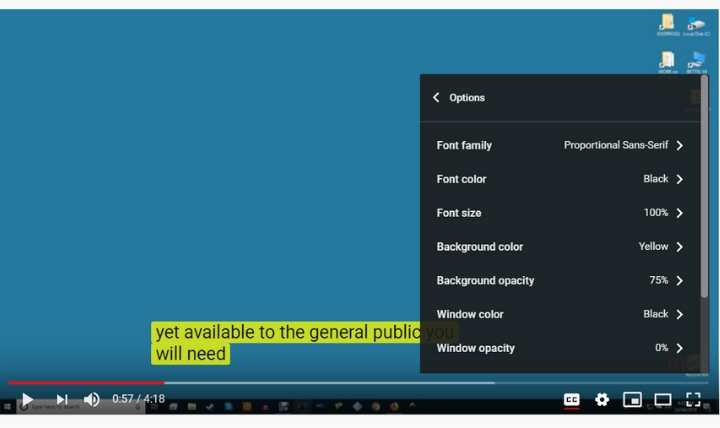
1. Nhấp vào biểu tượng bánh răng và sau đó Phụ đề / CC như bạn đã làm trước đó.
2. Nhấp vào Tùy chọn ở trên cùng.
3. Mở các menu cho mỗi kiểu bạn muốn thay đổi.
Android
Sử dụng chú thích trên thiết bị di động của bạn có thể hữu ích khi bạn muốn xem video, nhưng nó ở một nơi rất yên tĩnh hoặc ở nơi quá ồn để nghe. Để đặt chú thích của bạn trên thiết bị Android:
1. mở YouTube ứng dụng cho Android.
2. Chọn video của bạn.
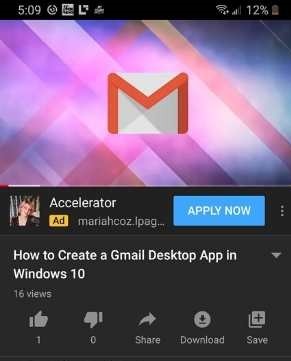
3. Nhấp vào video và sau đó vào ba điểm dọc ở góc trên bên phải.
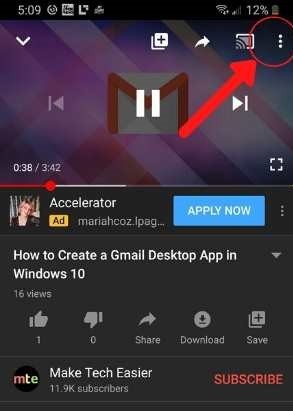
4. Chạm vào Cài đặt.
5. Tìm tùy chọn chú thích trong menu cài đặt xuất hiện ở cuối màn hình.
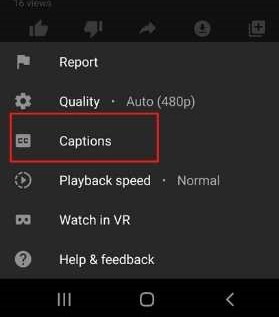
6. Chọn ngôn ngữ để sử dụng.
7. Thưởng thức các chú thích.
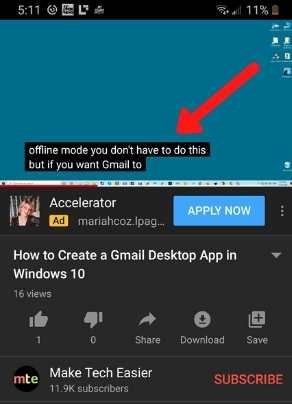
Bạn không thể thay đổi phông chữ hoặc màu sắc trên thiết bị di động.
iOS
Các hướng dẫn cho iPhone hoặc iPad rất giống với hướng dẫn cho Android. Một lần nữa, bạn không thể thay đổi chú thích trên thiết bị iOS.
Để bật phụ đề cho iOS:
1. mở YouTube ứng dụng và chọn một video.
2. Nhấn vào video để xem các tùy chọn phát lại trên màn hình.
3. Nhấp vào ba điểm dọc ở góc trên bên phải của video.
4. Chọn chú thích từ menu.
5. Chọn ngôn ngữ cho phụ đề của bạn.
Thật dễ dàng để bật phụ đề và hiển thị phụ đề YouTube. Nếu bạn sử dụng VLC để xem phim, bạn có thể tải xuống phụ đề tự động.
Đọc tiếp:
Bài viết này có hữu ích không?
